
Inhaltsverzeichnis:
- Autor John Day [email protected].
- Public 2024-01-30 07:20.
- Zuletzt bearbeitet 2025-01-23 12:52.

Beschreibung:
Das LilyPad Arduino 328 Mainboard ist ein Arduino-programmierter Mikrocontroller, der sich leicht in E-Textilien und Wearable-Projekte integrieren lässt. Es bietet die gleiche Funktionalität, die Sie in anderen Arduino-Boards finden, in einem leichten, runden Gehäuse, das entworfen wurde, um Hängenbleiben und Profil zu minimieren, mit breiten Laschen, die nach unten genäht und mit leitfähigem Faden verbunden werden können.
Das LilyPad Arduino besteht aus einem ATmega328 mit dem Arduino-Bootloader und einer minimalen Anzahl externer Komponenten, um es so klein/einfach wie möglich zu halten. Dieses Board läuft von 2V bis 5V und bietet große Pin-Out-Löcher, die das Nähen und Anschließen erleichtern. Jeder dieser Pins, mit Ausnahme von (+) und (-), kann ein angeschlossenes Eingabe- oder Ausgabegerät (wie Licht, Motor oder Schalter) steuern.
Merkmale:
- 50mm Außendurchmesser
- Dünne 0,8-mm-Leiterplatte
Schritt 1: Materialvorbereitung


In diesem Tutorial zeigen wir, wie Sie den Quellcode von der Arduino-Software oder IDE auf Lilypad Arduino hochladen. Wir müssen die folgenden Materialien vorbereiten, bevor wir mit dem nächsten Schritt fortfahren:
- Überbrückungskabel von Buchse zu Buchse
- USB-Mini-B-Kabel
- USB-zu-UART-FTDI-Konverter
Schritt 2: Hardwareinstallation
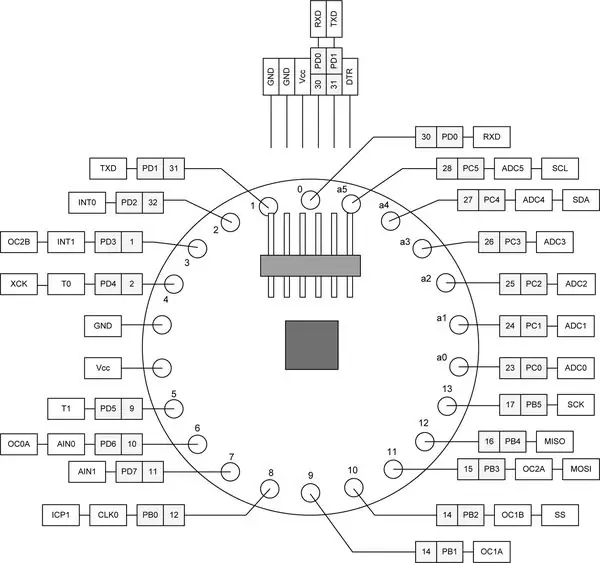


Das erste Diagramm zeigt das Lilypad Arduino-Pin-Diagramm, das die Pins entsprechend beschriftet. Das zweite und dritte Diagramm zeigten die Verbindung zwischen Lilypad Arduino und FTDI Converter. In Bezug auf das erste Diagramm für den Pin von Lilypad Arduino ist die Verbindung wie folgt aufgeführt:
- Masse > Masse
- Vcc > Vcc
- RXD > TX
- TXD > RX
- DTR > DTR
Nachdem die Verbindung hergestellt wurde, verbinden Sie den FTDI Converter mit einem USB-Kabel mit der Stromversorgung.
Schritt 3: Quellcode einfügen
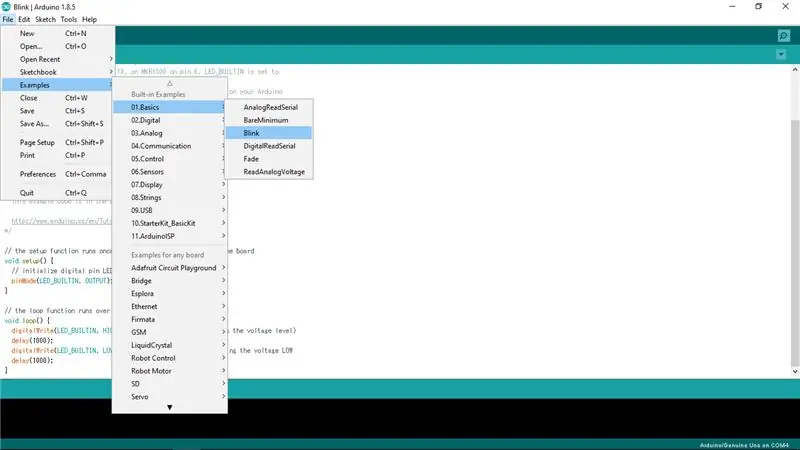
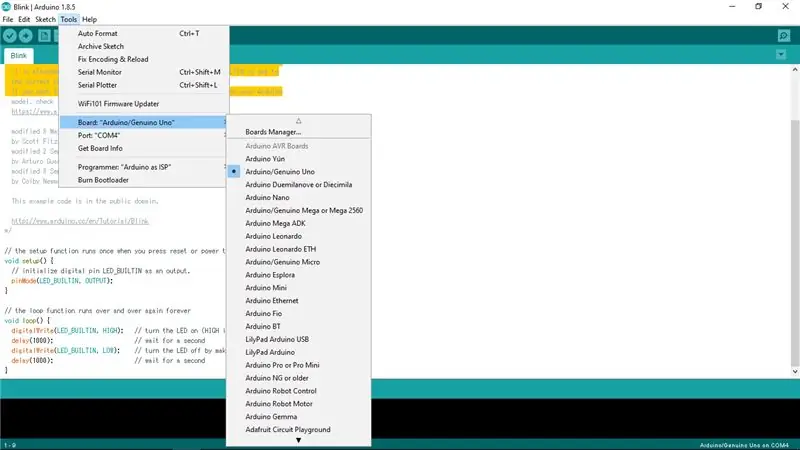
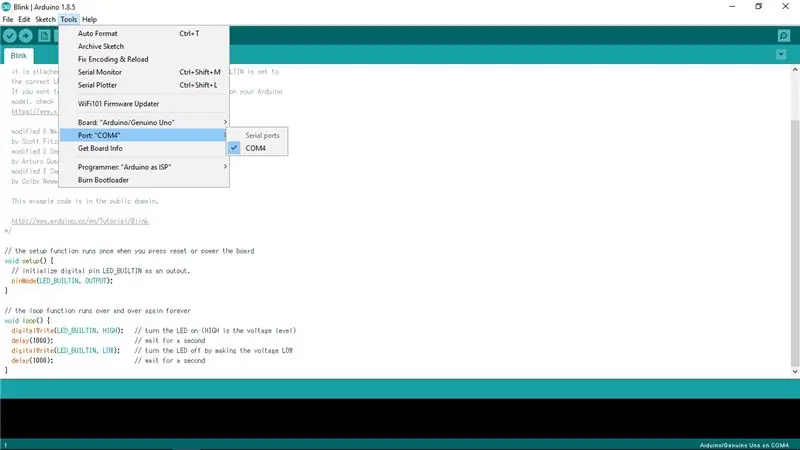
In diesem Tutorial verwenden wir ein Beispiel in der Arduino-Software, um die Funktion von Lilypad Arduino zu beobachten.
- Klicken Sie in der oberen linken Leiste auf [Files] > [Examples] > [01. Basics] > [Blink], um das Beispiel in der Arduino-Software zu verwenden.
- Als nächstes müssen wir den Boardtyp so einrichten, dass Arduino Lilypad Arduino lesen kann. Klicken Sie auf [Tools] > [Board: "XXXXX"] > [Arduino/Genuino Uno].
- Warum wählen wir [Arduino/Genuino Uno] statt [Lilypad Arduino]? Weil wir in diesem Tutorial das in China hergestellte Lilypad Arduino verwendet haben, das vom Bootloader als Arduino Uno gebrannt wurde, also als Arduino Uno fungiert.
- Danach müssen wir den Port einrichten. Im obigen Diagramm haben wir COM4 als Port verwendet. Um den Treiber von FTDI Converter für den Port zu erhalten, besuchen Sie bitte die Website:
- Laden Sie den Quellcode in Lilypad Arduino hoch und beobachten Sie die Ergebnisse.
Schritt 4: Ergebnisse

Laut dem [Blink]-Quellcode,
- Arduino wird einen hohen Spannungspegel erfahren, der die LED einschaltet.
- Nach einer Sekunde wird der Spannungspegel niedriger und damit die LED ausgeschaltet.
- Nach einer weiteren Sekunde wird die LED aufgrund des hohen Spannungspegels eingeschaltet.
- Die Schritte werden wiederholt, bis arduino nicht mit Strom versorgt wird.
In diesem Tutorial haben wir den Quellcode von [Blink] hochgeladen und das Ergebnis beobachtet. Die LED auf dem Lilypad Arduino blinkt mit einem Zeitintervall von 1 Sekunde. Jetzt können wir feststellen, dass der Quellcode erfolgreich hochgeladen wurde und Lilypad Arduino ordnungsgemäß funktioniert!
Empfohlen:
AVR Assembler Tutorial 2: 4 Schritte

AVR Assembler Tutorial 2: Dieses Tutorial ist eine Fortsetzung von "AVR Assembler Tutorial 1" Wenn Sie Tutorial 1 noch nicht durchlaufen haben, sollten Sie jetzt aufhören und das zuerst tun. In diesem Tutorial werden wir unser Studium der Assemblersprachprogrammierung des atmega328p u
Verwenden eines STM32 wie ein Arduino-Tutorial - STM32F103C8: 5 Schritte

Verwenden eines STM32 wie ein Arduino-Tutorial | STM32F103C8: Hey, was ist los, Leute! Akarsh hier von CETech. Im folgenden Tutorial werden wir uns die verschiedenen von STM angebotenen Mikrocontroller wie den STM32F103C8, STM32F030F4 und STM8S103F3 ansehen. Wir werden diese Mikros miteinander vergleichen, zusammen mit
SO VERWENDEN SIE EINEN VIBRATIONSSENSOR - VISUINO TUTORIAL MIT ARDUINO: 6 Schritte

SO VERWENDEN SIE EINEN VIBRATIONSSENSOR - VISUINO TUTORIAL MIT ARDUINO: In diesem Tutorial verwenden wir Vibrationssensor, LED, Summer, Widerstand, Arduino Uno und Visuino, um einen Piepton zu erzeugen, wenn Vibrationen erkannt werden. Sehen Sie sich ein Demonstrationsvideo an
Arduino Servo-Tutorial: 3 Schritte (mit Bildern)

Arduino Servo Tutorial: Heute erfahren Sie, wie Sie Servomotoren mit Arduino verwenden. Eine sehr wichtige Fähigkeit für jeden, der in der Heimautomatisierung und Elektronik vorankommen möchte. Wenn Sie das fertige Projekt haben, drücken Sie einfach die Taste und beobachten Sie, wie sich das Servo zufällig dreht
EINFACHER CARBOT -- ARDUINO -- BLUETOOTH-STEUERUNG -- TUTORIAL: 10 Schritte (mit Bildern)

EINFACHER CARBOT || ARDUINO || BLUETOOTH-STEUERUNG || TUTORIAL: IN DIESEM ANLEITUNG ZEIGE ICH, WIE MAN EINEN EINFACHEN BOT HERSTELLT, DER VON IHREM SMARTPHONE ÜBER BLUETOOTHPARTS GEBAUT WIRD:☻ARDUINO☻2X GETRIEBEMOTOREN☻HC-05 BLUETOOTH MODUL☻LAPTOP ODER PC ICH HABE EINE POWER BANK VERWENDET
